Una vez quede instalado el programa en el escritorio del computador queda el icono de acceso a Siigo:
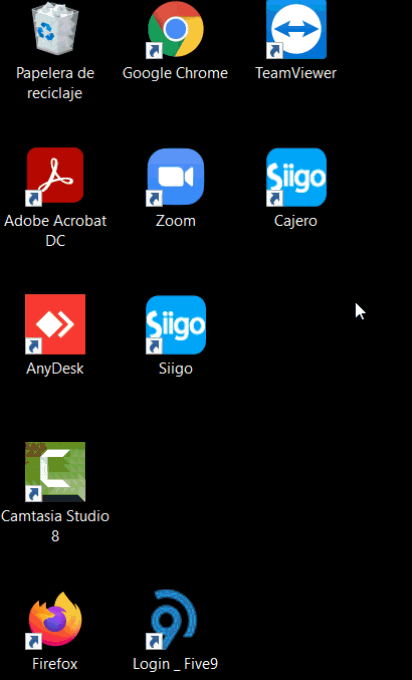
Se da doble clic sobre el icono, vas a poder tener la ventana de acceso:
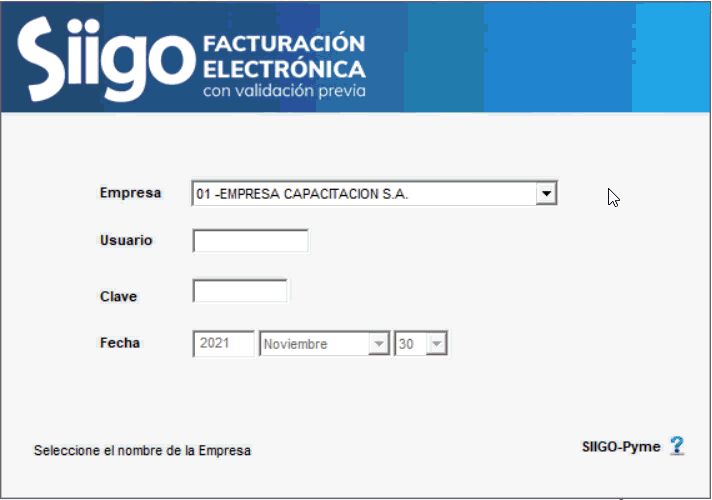
En ella es necesario que digites la clave de usuario o administrador y confirmes la fecha con la cual vas a ingresar al programa, el sistema trae por defecto la fecha que se colocó en la instalación de la empresa como saldos iniciales.
Si digitas un usuario que no existe o está mal escrito, el sistema mostrará el mensaje indicando que usuario no existe e intentes de nuevo.
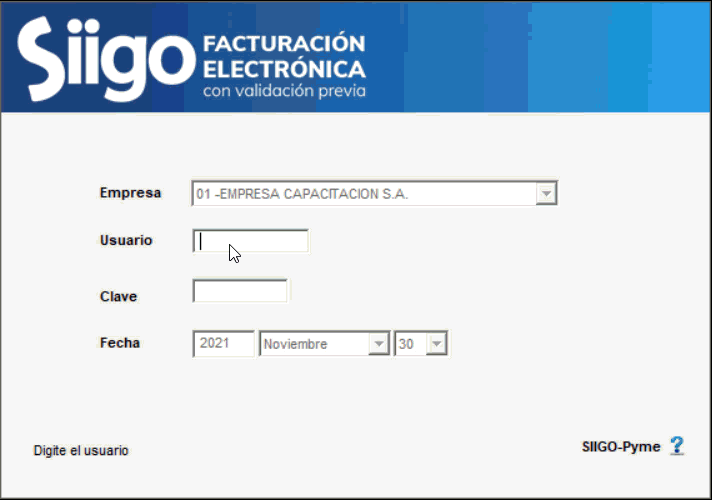
Una vez ingreses a Siigo en la parte superior encontrarás algunas opciones que permiten realizar procesos o confirmar información, los cuales describiremos a continuación:
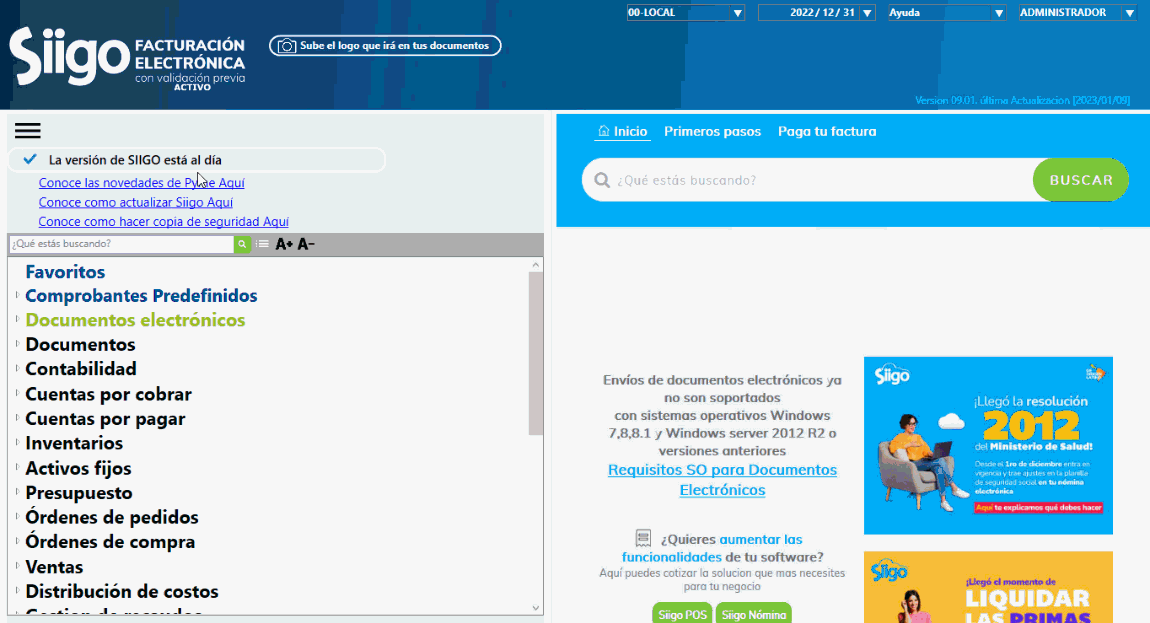
- Sube el logo que irá en tus documentos: ingresando en esa opción te permite escoger la ruta donde está el logo que la empresa usará en sus documentos.
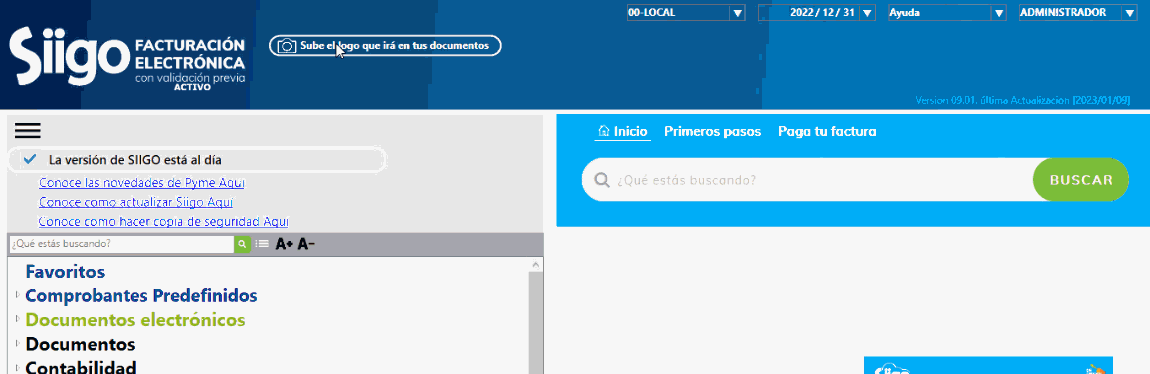
- La versión de Siigo está al día: si la versión no está actualizada te muestra el mensaje:
![]()
Cuando das clic el sistema comienza a descargar la actualización más reciente del programa y te va guiando en el proceso.
- Debajo de esta opción está el instructivo para el proceso de actualizar la versión, también cómo hacer la copia de seguridad y puedes conocer las últimas novedades creadas o adicionadas en el programa.
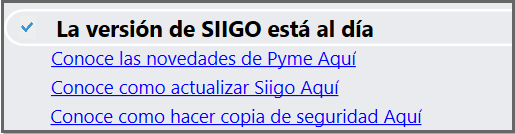
- Local: te permite cambiarte de moneda, cuando se trabaja con moneda extranjera y se puede también cambiar el valor de la tasa diaria.
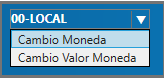
- Fecha: en esta opción se despliega el calendario y desde allí podrás realizar cambio de fecha (Año – Mes – Día) para fijar la fecha con la cual se requiere trabajar en Siigo.
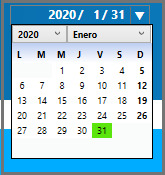
- Ayuda: te permite ingresar directamente al portal de clientes donde encuentras los instructivos de manejo del programa.
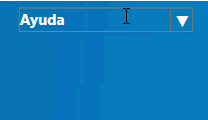
- Acerca de: en esta opción es posible confirmar algunos datos de la empresa, dentro de ellos el serial; este último será solicitado por el área de servicios cuando requieras asesoría o soporte.
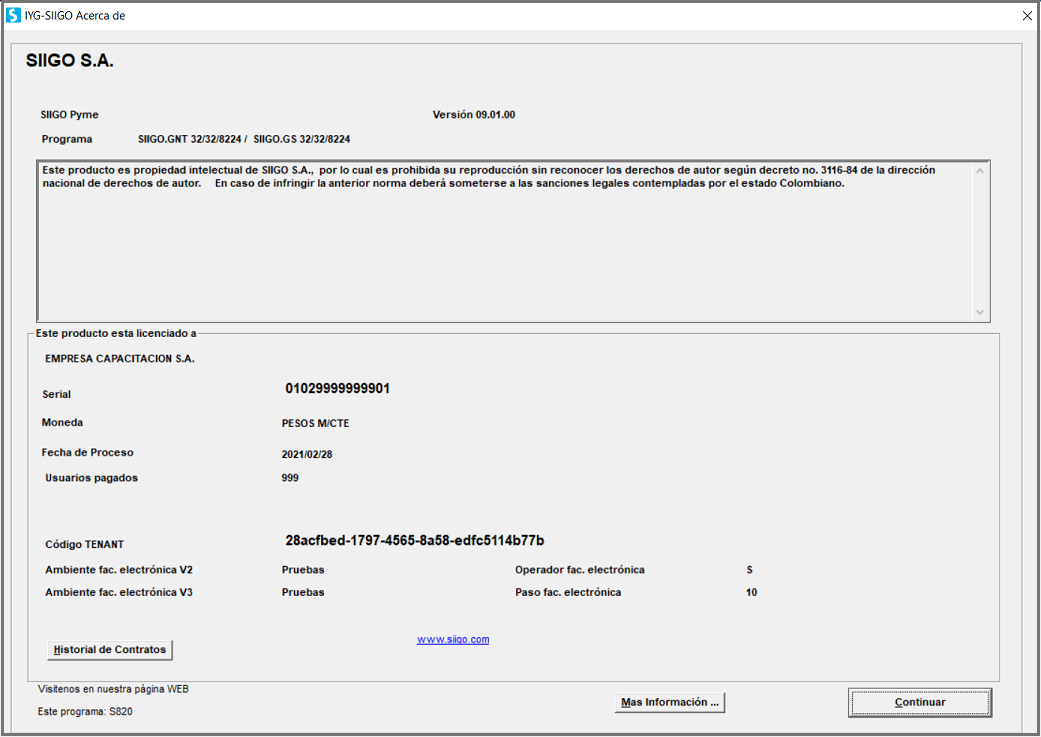
- Clave: el sistema reporta el usuario o nombre de la clave con la cual estás trabajando en Siigo, desde aquí podrás cambiar la clave o cerrar sesión.

Al lado izquierdo de la pantalla encontrarás un buscador, el cual te permite digitar una palabra clave y con el uso del ícono ![]() el sistema reporta todas aquellas opciones de menú donde se encuentra el término digitado.
el sistema reporta todas aquellas opciones de menú donde se encuentra el término digitado.
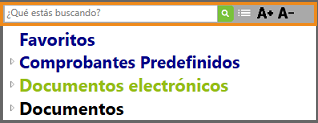
El menú de favoritos en Siigo se visualiza al momento de ingresar en la parte inicial del menú:
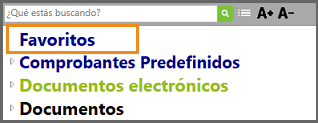
El objetivo de favoritos es incluir las opciones de menú frecuentemente utilizadas para facilitar el acceso. Al tener definidas allí varias opciones de menú y dar clic derecho sobre cada una de ellas, puedes quitar la que ya no necesitas allí.
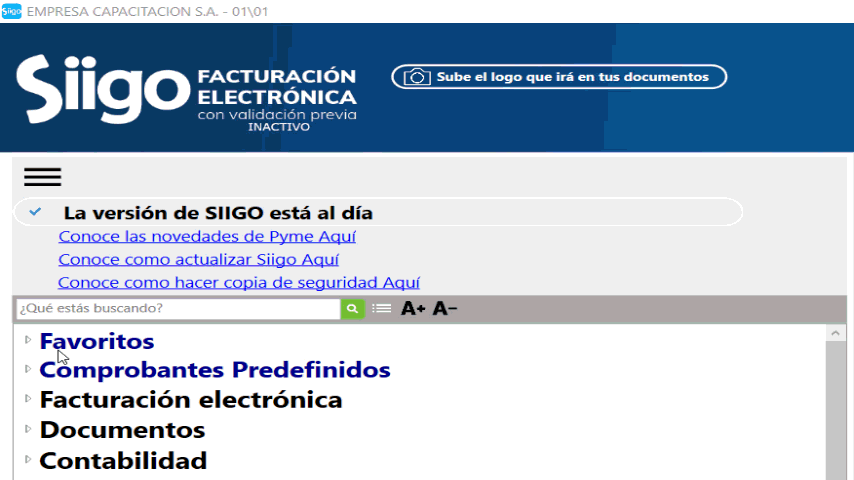
Al costado derecho de pantalla se visualiza la sesión de noticias, donde te estaremos informando temas importantes para el uso y manejo de Siigo.
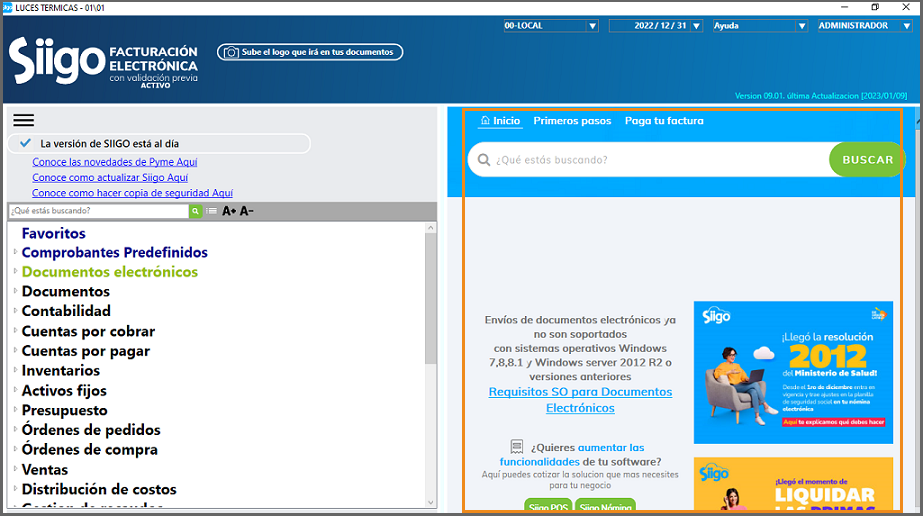






2 comentarios en “Ingreso y navegación – Siigo Pyme”
buenos dias es genial como esta todo el engranaje para guiarnos y poder manejar el programa, el asistente o la flecha que nos guia es tan rápido,
hay una forma que sea un poco mas lento, asi uno puede seguir el ritmo, y rendiria mas
Hola Graciela, gracias por ver nuestros contenidos y por tus comentarios, estamos en constante proceso de mejora.